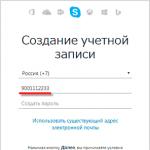シムなしのモニターを選択します。 コンピューター(モニター)の目が痛くなるのはなぜですか? モニターのパルス幅変調
フリッカーフリーのAMOLED(PWM)を求めて(定期更新) 2017年7月25日
スマートフォンを購入したいのですが、ちらつきますか?
TFT (および IPS、PLS、スーパー LCD) は、99% の場合、ちらつきがないか、高周波でちらつきます (目にはまったく見えません)。
PWM テストを実施するサイトで、興味のあるモデルのレビューを探すこともできます。S8+ と S7 Edge では、どの明るさでもリップルがゼロにまで低減されます。 著者が書いている唯一の欠点は、最小の明るさでムラ欠陥が現れ始めることです 欠陥を意味する日本語の単語。表示画面の指定された一定のグレー レベルで目立つ、表示面のピクセル マトリクス内の欠陥を英語で名付けたもの。
サムスンを買わないでどうする?
それに関する本を読むつもりなら、それはお勧めしません。 他の場合には、重大な問題に気付かない可能性があります。 以下にいくつかの考えを示します。
ブラウン管テレビ (一世代以上使用されている) のちらつき係数は簡単に 250% に達しますが、トルストイの『戦争と平和』を読もうとする人はほとんどいませんでした。
大型 AMOLED ディスプレイ (5.5 インチ以上) で最高のフリッカーを測定したのはおそらく偶然ではありません。 衛生士(サムスンのスタッフにそのような専門家がいる場合)が、ちらつきが比較的多いが大きなディスプレイのユーザーが、ちらつきの少ない小型ディスプレイのユーザーとほぼ同じ疲労を感じることを知ったらどうなるでしょうか?
購入前にモニターやテレビの品質をチェックする方法はたくさんあります。 店舗では、コンサルタントは常に購入者の注意をサイズと解像度に集中させます。
しかし、ほとんどの経験豊富で上級の購入者は、通常の鉛筆やペンを使用して画面の PWM ちらつきをチェックすれば、健康に害を及ぼす可能性のある低品質モニターの購入を回避できると確信しています。
PWMとは
PWM またはパルス幅変調は、モニターまたは TV 画面の知覚される明るさを低減する 1 つの方法です。 ちらつき効果は、所定の純度でパルスを定期的に送信することによって作成されます。 同時に、画面のバックライトが非常に高速でオン/オフします。 このような効果を自分で気づくのは非常に困難です。
ちらつきの周波数が高くなるほど、ラップトップやコンピュータでの作業が困難になることに注意してください。
幅広い輝度制御を実現するために使用されます。 専門家によると、これはこの目標を達成するための最も便利で簡単な方法の 1 つです。
光を生成するオブジェクトはすべて、ちらつき効果を生成します。 例外は白熱電球です。
ロシア連邦の法律では、職場におけるフリッカー係数が 300 Hz 未満の周波数で 10 ~ 20% を超えてはならないと規定しています。
パルス幅変調は 175 ヘルツの標準周波数で動作しますが、これによりモニターのパフォーマンスに顕著なマイナスの変化が生じる可能性があります。
ちらつきをチェックする必要がある理由
まず第一に、フリッカーをテストするときの主なタスクは、高品質の機器を購入することです。 プログラマーによると、モニターが定期的かつ継続的に点滅する場合、仕事でモニターを長時間使用している人は、次のような深刻な疲労やその他の病気の兆候を経験する可能性があります。
- これは私たちの目の健康に影響を与えます。 絶え間ない脈動により常に緊張しているため、視力が著しく低下する可能性があります。
- また、モニターの絶え間ない脈動の兆候の 1 つは、頭痛と眠気の出現です。 この状態では、人は仕事に集中することが非常に困難です。
したがって、健康に害を及ぼさない信頼性の高いデバイスは数倍の費用がかかるという事実にもかかわらず、それを優先する価値があります。
PWM によって発生するモニター画面のちらつきを確認するには、次のことを行う必要があります。
- 通常の鉛筆またはペンを使用してください。
- この後、非常に明るい写真、できれば白を見つけてください。 インターネットにアクセスできない場合は、メモ帳などのテキスト エディタを開き、空白の全幅ドキュメントを開くことができます。 重要なことは、画面の大部分が白であるということです。
- 次に、鉛筆または細長い物体を用意します。
- 次に、画面から10〜15cm離れたところで半円を描くように回転させます。

鉛筆の輪郭がほとんど見えない場合、画面のちらつきは最小限になります。 これは、モニターの画面品質が非常に優れていることを意味します。 長時間作業しても目や体の疲れや緊張を感じません。
輪郭が十分にはっきりと見える場合は、スクリーンからの光の脈動が非常に大きいことを意味します。 したがって、この問題を解消するための対策を講じる必要があります。
ちらつきを除去する方法
専門家によると、この問題を解決するには、画面を完全に新しいものに交換するしか方法がありません。 同時に、設定でフリッカー周波数を下げることでPWM-リップルを低減できるという意見もあります。 この場合、ユーザーはコンピュータで作業するのが容易になります。

波及効果を軽減する別の方法もあります。
- まず、画面の明るさを最大に設定します。
- 次に、「自動構成」機能が無効になっていることを確認します。
- その後、ビデオ カード ドライバーの色補正またはコントラスト調整を見つけて、通常の値に下げる必要があります。
- このようにして、画面の明るさとコントラストが低下し、画面のバックライトによって目がすべてのちらつきを無視できるようになります。
この効果は長くは続かないことに注意してください。 したがって、健康を気にする場合は、パルス幅変調を備えていないモニターを購入するのが最善です。 たとえば、輝度制御方法が PWM よりも数倍高いスクリーンは、優れたオプションとなります。
モニターやテレビを販売する際に、どのように騙されるのか。 開示:
前回の記事で学びました。 続きとして、モニターの PWM とは何なのか、目を傷つけずにそれと共存する方法を知ることを提案します。
ちらつくので注意してください!
誰もが、古い大型ブラウン管 (CRT) モニターだけがちらつくという考えに慣れていますが、実際には、最新の LCD および OLED ディスプレイのちらつきは、目にはるかに有害です。
そう、あなたはそうは思わなかった 最新のディスプレイがちらつくこのちらつきは通常発生します 明るさが下がったとき.
このアニメーションを見ると、左側の明るさのシンボルが 50% レベルで不快に点滅します。

そして、これはデスクトップ コンピューターのモニターだけでなく、多くのラップトップ、スマートフォン、タブレットでも同じことが起こります。
モニターのPWMとは何ですか?
モニターの明るさを下げるには 2 つの方法があります。
a.) バックライト ランプの強度を下げます (ランプの明るさが減少します)。
b.) 単位時間当たりの光量が少なくなるように断続的に点灯します (ランプがちらつき始めます)。
技術的には、ちらつきで明るさを調整する方が簡単だということが分かりましたが、 ランプが点灯する時間もあれば、消灯する時間もあります。
パルス幅変調 (PWM)- 一定の周波数でパルス幅を変更することによる電力制御のプロセス。
PWM を備えたモニターの場合 画面の明るさが下がったときその結果、バックライト ランプまたは LED のグロー パルスの持続時間が減少します。 ちらつきがより目立つ、できること 私たちの視力に悪影響を与える.
この図では、明るさを調整する 2 つの方法を比較しています。

PWM は次のように動作します。 50% の明るさでは、光のパルスが見える時間の半分、黒い画面が見える時間の後半で、目は見ているものを平均し、灰色の輝きを知覚します。 輝度が低いとフリッカーが顕著に大きくなります。
しかし、このようなちらつきは目に良くありません。
すべてのモニターがちらつきますか?
メーカーは、明るさをどのように調整するか、PWMを使用するかどうかを仕様書に明記することを急いでいません。 幸いなことに、 PWMを搭載していないモニターもあります、または非常に低い輝度でちらつきが発生します。
このようなモニターの説明には、次のような記載がある場合があります。 「フリッカーフリー」(「ちらつきなし」と翻訳されます)すると、同様のロゴが表示されます。

購入する前に、専門のフォーラムで目的のモデルを探すことができますが、ちらつくモニターをすでに購入している場合はどうすればよいでしょうか。
モニターがちらついているかどうかを確認するにはどうすればよいですか?
モニターがちらついているかどうかを確認する非常に簡単な方法があります - " 鉛筆テスト».
鉛筆を手に取り、光るモニターの前で扇風機のように (画面の面内で) 動かします。 鉛筆の跡がぼやけている場合(ぼやけて見える)それでは ちらつきなし、 もし 道が分かれる(数本の鉛筆による一連の影のように見えます)、その後 モニターがちらつく.
このビデオは「鉛筆テスト」の例を示しています。
さまざまな明るさレベルでテストする、0% から 100% まで表示されるので、視力にとって安全な明るさを知ることができます。
ちらつき周波数を調べるためのより複雑なテストもありますが、ほとんどの場合は鉛筆テストで十分です。
モニターがちらついた場合はどうすればよいですか?
モニターが快適な明るさレベルでちらつく場合は、目の損傷を避ける方法があります。
ビデオカードドライバーを使用して明るさを調整する
画質は少し悪くなるかもしれませんが、目にはかなり楽になります。
ちらつきがないようにモニターの明るさを調整する必要がありますが、最終的に明るさが高すぎる場合は、 ビデオカードドライバーの設定で明るさを下げます.
セットアップのアルゴリズムはシンプルです。
- モニターの明るさを最大またはちらつきのないレベルに調整します。
- ビデオ アダプター ドライバーの設定に移動し、明るさを快適なレベルまで下げます。
- 設定を適用します。

明るさの設定例
ドライバーの設定を見つけるのが難しい場合は、コメントに書いてください。お手伝いします。
結論
今日あなたは学びました PWM とは何ですか、なぜ目に危険なのか、そしてリスクを最小限に抑えるにはどうすればよいですか.
健康に関するレッスンに興味がある場合、および記事で議論されている問題の詳細が必要な場合は、お書きください。
コピー禁止, ただし、リンクを共有することはできます。
導入
液晶ディスプレイ (LCD) はさまざまな環境で使用されるため、明るさを調整でき、明るい場所でも暗い場所でも使用できるディスプレイを製造することが望ましいです。 ユーザーは、動作条件や全体的な照明に応じて、画面を快適な明るさレベルに調整できます。
通常、メーカーはディスプレイの仕様にディスプレイの最大輝度を記載していますが、最大輝度で使用する可能性は低いため、画面が動作可能なより低い輝度レベルを考慮することが重要です。 仕様には最大 500 cd/m² の値が含まれることがよくありますが、目がもう少し快適な明るさで画面を使用することをお勧めします。
念のために言っておきますが、tftcentral.co.uk の各レビューでは、バックライトの調光と関連する輝度値の全範囲をテストしています。 キャリブレーション中は、画面の明るさを 120 cd/m² に設定することも試みます。これは、通常の照明条件下での LCD モニターの推奨レベルです。 これは、日常的に使用する可能性が最も高い輝度レベルを設定する方法を理解するのに役立ちます。
蛍光灯 (CCFL) と発光ダイオード (LED) バックライトの両方の場合、ディスプレイの明るさの変更は、バックライトの全体的な光出力を下げることによって実現されます。 現在、バックライトを減光するために最も一般的に使用されている方法は、デスクトップおよびラップトップのディスプレイで長年使用されているパルス幅変調 (PWM) です。 しかし、この方法にも問題がないわけではなく、高輝度ディスプレイの出現やLEDバックライトの普及に伴い、PWMの副作用が以前よりも顕著になり、場合によってはPWMにより急速な視覚疲労を引き起こす可能性があります。それに敏感な人。
この記事の目的は、警告することではなく、PWM がどのように動作するか、PWM が使用される理由、およびこれらの効果をより明確に確認するためにディスプレイをテストする方法を説明することです。
PWMとは何ですか?
パルス幅変調 (PWM) は、バックライトのオンとオフを急速に繰り返すことで機能し、ディスプレイの知覚される明るさを低減する方法です。 このパルスの周期的な供給は通常、一定の周波数で発生し、各サイクルのバックライトが点灯している部分の持続時間とサイクルの合計持続時間の比をデューティ サイクル (デューティ サイクルの逆数) と呼びます。 。 デューティ サイクルを変更することにより、バックライトの全体的な光出力が変化します。 視覚レベルでは、バックライトがオンとオフの状態をすばやく切り替えるため、フリッカー フュージョンのしきい値を超えているためにユーザーはフリッカーに気付かないため、このメカニズムは機能します (これについては以下で詳しく説明します)。
以下に、「理想的な」PWM を使用した数サイクルにわたるバックライトの光出力のグラフを示します。 この例のバックライトの最大光出力は 100 cd/m² で、フィルファクタ 90%、50%、および 10% の知覚輝度はそれぞれ 90、50、および 10 cd/m² です。 1 サイクル中の最小輝度レベルと最大輝度レベルの比率は変調深度と呼ばれ、この場合は 100% です。 与えられた例のサイクル中、バックライトの輝度は最大になることに注意してください。
係数。 充填率90%  係数。 50%充填
係数。 50%充填  係数。 充填10%
係数。 充填10% 
知覚される明るさレベルに対応するアナログ (非 PWM) グラフを以下に示します。 ここには変調はありません。
一定の明るさ 90%  一定の明るさ 50%
一定の明るさ 50%  一定の明るさ 10%
一定の明るさ 10% 
なぜPWMが使われるのか?
PWM を使用する主な理由は、バックライトのオンとオフを頻繁に切り替える機能のみが必要な実装の容易さと、PWM によって提供される可能な輝度値の範囲が広いことです。
ランプに流れる電流を減らすことで CCFL バックライトの輝度を下げることは可能ですが、電流と電圧の要件が厳しいため、その輝度は約半分にとどまります。 このため、PWM が幅広い調光を実現する唯一の簡単な方法になります。 CCFL ランプは通常、インバータによって制御され、人間が知覚できるちらつきを超えた数十キロヘルツの周波数でオン/オフを切り替えます。 ただし、PWM は通常、かなり低い周波数 (約 175 Hz) で動作するため、顕著な画像アーチファクトが発生する可能性があります。
LEDバックライトは、色温度が若干変化しますが、流す電流を変えることで輝度を広範囲に調整できます。 LED の明るさを変更するこのアナログなアプローチも、補助回路が LED によって発生する熱を考慮する必要があるため、望ましくありません。 LED がオンになると発熱し、抵抗が減少し、LED に流れる電流がさらに増加します。 これにより、超高輝度 LED の電流が急激に増加し、故障の原因となる可能性があります。 PWM を使用すると、動作サイクル中に電流を強制的に一定レベルに保つことができるため、色温度は常に同じになり、過電流は発生しません。
PWM の副作用
PWM は上で概説した理由からメーカーにとって魅力的ですが、不注意に使用すると不快な視覚効果を生み出す可能性もあります。 私たちが見ているものを理解するには、実際のディスプレイのちらつきを見る必要があります。 以下は、CCFL バックライトの速度を 40 倍遅くして、ちらつきを見やすくしたビデオです。 そのすぐ下に、1周期におけるRGB成分の明るさの変化のグラフが表示されます。 この特定のディスプレイは、ちらつきが最も顕著になる最小輝度に設定されています。
ビデオと対応するグラフからわかるように、1 サイクル中に全体の明るさが約 4 倍変化します。 興味深いことに、バックライトの色もサイクルごとに大きく変化します。 これは、CCFL の蛍光体の応答時間が異なるという事実による可能性が最も高く、その場合、青色光の生成に関与する蛍光体は他の色の場合よりも速くオン/オフする可能性があると結論付けることができます。 また、蛍光体の使用は、動作サイクルの終わりにバックライトが消灯した後もバックライトが数ミリ秒間発光し続け、そうでない場合よりもより一定のレベルの光 (変調が少ない) を提供することを意味します。 時間平均された色は変化しないことに注意してください。

通常、LED バックライトのちらつきは、同じデューティ サイクルでの CCFL バックライトのちらつきよりもはるかに目立ちます。これは、LED のオンとオフがはるかに速く、電源がオフになった後は点灯し続けることがないためです。 これは、CCFL バックライトがかなり滑らかな明るさの変動を示したのに対し、LED バージョンはオン状態とオフ状態の間でより鋭い遷移を示すことを意味します。 白色 LED (W-LED) をベースとした LED バックライト付きディスプレイの登場が増えていることを背景に、つい最近、インターネットやレビューで PWM の話題が取り上げられ始めたのはそのためです。 以下に示すように、動作サイクル中にバックライトの色に大きな変化はありません。

ちらつき効果は、ユーザーの目が動いたときに特に顕著になります。 一定のちらつきのない照明 (太陽光など) では、画像は滑らかにぼやけます。これが、通常、私たちが動きを認識する方法です。 ただし、PWM 光源と組み合わせると、複数の別々の画面の残像が同時に見える可能性があり、その結果、可読性が低下し、物体を注視する能力が低下する可能性があります。 CCFL バックライトの以前の分析から、元の画像が白黒であっても、色の歪みが発生する可能性があることがわかっています。 以下は、さまざまな種類のバックライトを使用して目が水平に動いたときにテキストがどのように見えるかを示す例です。
元の画像 PWM なし CCFL バックライト付き PWM LED バックライト付き PWM
これは純粋にバックライトによるものであり、ディスプレイには静止画像が表示されることを覚えておくことが重要です。 人間は毎秒 24 フレーム (fps) を超える速度を認識できないとよく言われますが、これは真実ではなく、実際には、連続的な動きを認識するのに必要なおおよそのフレーム レートにのみ対応します。 実際、目を動かすとき(読書など)、数百ヘルツでちらつき効果が見られることがあります。 周辺視野が最も敏感であるため、ちらつきに気づく能力は個人差が大きく、ディスプレイに対するユーザーの位置によっても異なります。
では、PWM を使用している場合、バックライトはどのくらいの頻度でオン/オフになりますか? どうやら、使用するバックライトの種類によって異なるようです。 蛍光灯ベースのバックライトは、ほとんどの場合、175 Hz、つまり 1 秒あたり 175 回の周波数で切り替わります。 さまざまな情報源によると、LED バックライトのちらつき周波数は 90 Hz から 420 Hz の範囲であり、周波数が低いとちらつきがより顕著になります。 周波数が高すぎて目立たないように思えるかもしれませんが、175 Hz は、主電源に直接接続された電球で一般的な 100 ~ 120 Hz のちらつきよりもそれほど頻繁ではないことに留意してください。
実際、蛍光灯の 100 ~ 120 Hz の点滅周波数は、一部の人に目の疲れや頭痛などの症状を引き起こすことがあります。 このため、ほぼ連続的な光出力を提供する高周波安定化回路が開発されました。 低周波数で PWM を使用すると、ほぼ連続した光源が再びちらつくため、バックライトでこれらの改良された安定化回路を使用する利点が無効になります。 さらに、蛍光灯をベースとしたバックライトの安定器が低品質または欠陥があると、可聴ノイズが発生する可能性があることを考慮する必要があります。 これは、PWM を使用するときによく発生します。これは、電子機器が消費電力が変化する追加の周波数を処理するためです。
陰極線管 (CRT) ディスプレイと、CCFL および LED バックライトを備えた TFT ディスプレイのちらつきの違いを理解することも重要です。 CRT は 60 Hz の低周波数でちらつくことがありますが、電子銃のビームが上から下に移動するため、常に狭い帯域だけが照射されます。 CCFL および LED バックライト付き TFT ディスプレイでは、画面の表面全体が同時に点灯するため、短時間でより多くの光が放射されます。 場合によっては、特にデューティ サイクルが高い場合、CRT のちらつきよりも煩わしい場合があります。
ディスプレイのバックライトのちらつき自体は、人によっては微妙で目立たないかもしれませんが、人間の視覚の自然な違いにより、非常に目立つ人もいます。 高輝度 LED の使用が増えるにつれ、輝度を制御するために高 PWM デューティ サイクルを使用する必要が増え、フリッカーの問題がより差し迫ったものになっています。 ユーザーが毎日何時間もモニターを見ていることを考えると、知覚されるフリッカーと気づかれないフリッカーの両方の長期的な影響を考慮する必要があるのではないでしょうか。
PWM の副作用を軽減する
PWM バックライトのちらつきが煩わしい場合、またはちらつきを軽減すると読みやすくなるかどうかを確認したい場合は、次のことを試してみることをお勧めします。 モニターの明るさを最大に設定し、すべての自動明るさ調整メカニズムを無効にします。 次に、グラフィックス カード ドライバーで利用可能な色補正を使用するか、キャリブレーション デバイスを使用して、明るさを通常のレベル (通常はコントラスト スライダーを使用) まで下げます。 これにより、モニターの明るさとコントラストが低下し、PWM サイクル全体でできるだけ長くバックライトがオンのままになります。 コントラストの低下は多くの人にとって長期的な解決策ではないかもしれませんが、この手法は PWM 使用量の削減によるプラスの影響の程度を判断するのに役立ちます。
もちろん、もっと良い方法は、明るさの制御に PWM を使用しないディスプレイ、または少なくともはるかに高い PWM 周波数を使用するディスプレイを購入することです。 残念ながら、知覚される視覚的アーチファクトの限界を超える周波数 (おそらく CCFL の場合は 500 Hz をはるかに超え、LED の場合は 2 KHz 以上) で動作する PWM を実装したメーカーはまだないようです。 さらに、PWM を使用する一部のディスプレイは最大輝度でも 100% のフィルファクターを持たず、いずれにしてもちらつきの原因となります。 現在入手可能な LED バックライト付きディスプレイの一部は PWM を使用していない可能性がありますが、バックライトの周波数と変調が技術仕様で指定されるまでは、個々のディスプレイを実際にテストする必要があります。
検証と分析
バックライトの PWM 周波数を簡単に測定する方法があれば素晴らしいと思いますが、幸いなことに、これに必要なのは手動でシャッター スピードを設定できるカメラだけです。 このメソッドの正確な使用方法については、以下で説明します。
撮影:
- モニターをテストしたい設定に設定します。
- (オプション) 画面に白だけが表示される場合のカメラのホワイト バランスを設定します。 これが不可能な場合は、ホワイト バランスを手動で約 6000K に設定します。
- 黒い背景に細い白い縦縞をモニターに表示します (太さは 1 ~ 3 ドットで十分です)。 この画像のみが表示されるはずです。
- カメラのシャッター スピードを 1/2 ~ 1/25 秒の値に設定します。 撮影に十分な光を得るには、ISO 感度と絞りを調整する必要がある場合があります。 ストリップが焦点距離に位置していることを確認してください (必要に応じて修正してください)。
- カメラをモニターから約 60 cm 離し、モニターに対して垂直に持ちます。 カメラを画面に対して水平にゆっくりと動かしながら、シャッター ボタンを押します (移動するときはカメラを互いに垂直に保ちます)。 さまざまな速度でカメラを動かしてみることが必要な場合があります。
- パターンがはっきりと見えるように、結果の画像の明るさを調整します。
- 画像にキャプチャされたサイクルの数を数えます。
- この数値をシャッタースピードで割ります。 たとえば、1/25 秒のシャッター速度を使用して 7 サイクルをカウントする場合、1 秒あたりのサイクル数は 25 * 7 = 175 Hz となります。 バックライトの点滅周波数です。
 写真
写真  有用な断片を切り出す
有用な断片を切り出す 
このテクニックのポイントは、撮影中にカメラを動かすことで、時間的な効果を空間的な効果に変えることです。 撮影時の唯一の重要な光源は、連続する列の形で感光性マトリックスに当たる画面上の狭いストリップです。 バックライトがちらつく場合、写真の特定の瞬間のバックライトに基づいて、列ごとに異なる輝度または色の値が表示されます。
この手法を初めて使用しようとするときによくある問題は、画像が暗すぎることです。 カメラの絞りを大きくする (F 値を下げる) か ISO 感度を上げると、この点で状況が改善される可能性があります。 シャッタースピードは撮影全体の時間を制御するためにのみ使用されるため、露出には影響しません。 画像の明るさは、カメラの速度を変更することによっても調整できます。速度が高いと、時間解像度が高く、画像が暗くなり、速度が低いと、解像度が低く、画像が明るくなります。
もう 1 つの一般的な問題は、撮影中のカメラの速度の変化により、結果として得られる画像内の個々のストライプ間の距離が等しくないことです。 一定の速度を実現するには、撮影開始の少し前にカメラを動かし始め、終了してからしばらくしてからカメラを動かします。
画像が平坦すぎる場合は、焦点が合っていない可能性があります。 場合によっては、シャッターボタンを半押ししてピントを合わせ、通常どおり操作を続けることで対処できる場合があります。

お使いのモニターによっては、追加の効果が発生する場合があります。 CCFL ベースのバックライトは、各サイクルの開始時と終了時に異なる色を示すことがよくあります。これは、使用される蛍光体が異なる速度で反応することを意味します。 LED バックライトは CCFL バックライトよりも高い周波数を使用することが多く、サイクルを確認するにはカメラをより速く動かす必要がある場合があります。 サイクル間の暗いバーは、サイクルのその部分で光が放射されない程度に PWM デューティ サイクルが増加したことを意味します。
デル 2007WFP (CCFL)
明るさ = 100 明るさ = 50
明るさ = 50  明るさ = 0
明るさ = 0 
1/25 秒のシャッター速度を使用すると、7 サイクルがはっきりとわかります。これは、バックライトが 175 Hz で点滅することを意味します。 最大の明るさでも多少のちらつきはありますが、目立たないほど小さいと思われます。 半分の明るさではわずかなちらつきがあり、最小の明るさに達すると、色の変化とともにさらに顕著なちらつきが発生します。
NEC EA231WMi (CCFL)
明るさ = 100 明るさ = 50
明るさ = 50  明るさ = 0
明るさ = 0 
最大の明るさでは、目に見えるちらつきはありません。 明るさが半分になるとちらつきや色ずれが目立ちます。 最小の明るさでは、ちらつきが多くなり、色の変化が顕著になります。 1/25 秒のシャッター速度では、約 8 サイクルが表示され、これは約 200 Hz の周波数に相当します。 シャッタースピードが長くなると、より正確な周波数値 (210 Hz) が得られます。
サムスン LN40B550 テレビ (CCFL)
明るさ = 最大 明るさ = 最小
明るさ = 最小 
自動輝度調整を無効にするオプションはないため、簡単に達成できる最大および最小の輝度レベルが表示されます。 最大の明るさでは、目に見えるちらつきはありません。 最小の明るさでは、強いちらつきと色ずれが発生し、黄色と青の成分に分離して見えます。 1/25 秒のシャッター速度では、6 サイクルのみが表示されます。これは、バックライトが 150 Hz の周波数で点滅することを意味します。
2009 Apple MacBook (LED)
明るさ = 100 明るさ = 50
明るさ = 50  明るさ = 0
明るさ = 0 
シャッタースピード1/25秒使用時は、明るさに関わらずちらつきや色ずれが目立ちません。 このディスプレイは PWM を使用しません。 スジの原因は画像のノイズです。
2008 Apple MacBook Pro (LED)
明るさ = 100 明るさ = 50
明るさ = 50  明るさ = 0
明るさ = 0 
1/25 秒では、最大の明るさで多少のちらつきが発生します。 明るさ 50 および 0 では、非常に高いデューティ サイクルが使用されるため、強いちらつきが発生します。 この LED バックライトは 420Hz という高い周波数を使用しますが、ちらつきを除去するにはまだ低すぎます。 サイクル間で目に見える色の変化はありません。
結論
冒頭で述べたように、この記事は人々を怖がらせて現代の LCD ディスプレイから遠ざけるために書かれたものではなく、PWM に関連する潜在的な問題について人々に認識してもらうために書かれたものです。 白色発光ダイオード (W-LED) バックライト付きモニターの人気が高まるにつれ、使用される PWM 方式と最終的に選択されるバックライトの種類に基づいて、古いディスプレイよりも多くのユーザーの苦情が発生する可能性があります。 もちろん、PWM の使用によって引き起こされる可能性のある問題は、すべての人が気づくわけではありません。実際、ここで説明した症状を経験しない人の方が、実際に経験する人よりもはるかに多いと私は予想します。 頭痛や眼精疲労などの副作用に苦しむ人々のために、少なくとも説明ができるようになりました。
PWM テクノロジーが長い間存在し成功を収めてきたこと、および CCFL ディスプレイで長年にわたって使用されていることを考えると、LED バックライトへの移行が進んでいるとしても、近い将来にこの点で何かが変わるとは率直に言って私は疑問です。 PWM はバックライトの強度を制御する信頼性の高い方法であり、すべてのユーザーが必要とする調光機能を提供します。
副作用を心配している人、または以前のディスプレイに問題がある人は、新しいディスプレイの PWM 周波数を決定し、バックライトの明るさの制御に PWM をまったく使用しない画面を探してみるべきです。 残念ながら、メーカーが特定の輝度レベルでの PWM の使用またはその周波数に関する仕様を指定しているのをまだ見ていないため、現時点でこれを判断するのは困難です。
画面の明るさを最大に設定することは、デューティ サイクルの低下による副作用を軽減する方法の 1 つです。 多くのディスプレイの工場出荷時の輝度レベルまたは最大輝度レベルが非常に高いため、このソリューションはもちろん理想的ではありませんが、役立つ可能性があります。 ソフトウェアで明るさを制御するか、ビデオ カード ドライバーを使用すると、より快適な明るさに戻すことができますが、コントラストが低下する可能性があります。
この記事では、モニターのパルス幅変調 (PWM) を完全に忘れるために必要な一連の操作について説明します。 目に快適な明るさでモニターで作業できますが、唯一の違いは、モニターのバックライトが PWM を生成しないことです。 すべてがとてもシンプルです! 主なことは、はんだごてを使用して作業できることです...
注意!
この記事に記載されている操作を行うと、モニターの保証が無効になります。 著者は、以下の手順を繰り返す試みによって発生した不可抗力またはその他の状況に対して責任を負いません。差し迫った問題について
さて、よく考えてお金を節約した結果、私はついに多くの Dell u2412m モニターの著作権者になりました。 興味のある方へ - リビジョン A0、2013 年 1 月。このモニターについて議論されているフォーラムをあまり読んでいませんが、多くの潜在的な購入者が PWM の存在を懸念しているという結論に達しました。 はい、確かに、最初のリビジョンではユーザーから PWM について苦情がありましたが、レビューから、その後のリビジョンではこの問題が解消されたことは明らかでした。 私は最初の改訂版と電気回路図(電子回路の違いを比較するため)の著作権者ではないため、私の経験から、PWM 周波数を上げるという単純な平凡な手順が講じられたと推測できます。しかし、それにもかかわらず、人々は尋ね続け、同じ質問を何度も繰り返します。「U2412M を購入しようと考えていますが、PWM の存在が私を混乱させます。」 教えてください、目がとても痛くなりますか?
私の場合、PWM モニターの前に 1 週間座った後、慣れてきて、目にそれほど負担がかからなくなったと言えます。 誰もが自分の体と視力を持っていますが。 はい、モニターの前に座って最初の数時間は異常でしたが、その後どういうわけかすべてが所定の位置に収まりました。 しかし、それでも、目に負担を強いられる瞬間がいくつかありました。 こうした瞬間は、あるモニターから別のモニターへと視線を移動させる必要があるときに現れました。 そこでPWMに気づきました。 この感覚が私を悩ませたので、モニターの電子機器、つまり LED バックライト ドライバーを調べることにしました。
以下で説明する修正を加えたことで、私の目はモニター上の画像を少し良く認識できるようになりました...しかし、大きな違いがあるとは言えません(あるいは、私が単に慣れているだけかもしれません)それ)。 しかし、どのような意見があろうとも、仕事から帰宅したとき、仕事用モニターを見て最初に目に感じる感覚はリラックスです...
すぐに言っておきますが、変更を加えた後も、ユーザーは明るさを変更するために内部モードを使用する機会があり、これにより PWM が組み込まれることになります。 モニターの電子機器が PWM をオンにしないようにするには、モニターの輝度を 100% に設定し、可変抵抗器を使用して輝度をさらに変更する必要があります。
モニターの電子機器について少し
(興味のない方は読み飛ばしてください)それで、何が重要なのか...そして重要なのは、明るさの調整がPWM原理に従って行われたのではなく、LCDモニターのバックライトLEDを通過する電流を変更する原理に従って行われたということです。 ほとんどの LED ドライバー チップはこの機能を提供します。 しかしその前に、モニターの LED バックライトに電力を供給するためにどのような種類の超小型回路が使用されているかを知ることができれば幸いです。 これを行うには、それを分解する必要があります。
モニターを分解するために、どこを、何を押し、締め、ねじりを解く必要があるかについては、ここでは詳しく説明しません。 この情報はインターネットで簡単に見つけることができます。 たとえばここ
ドライバー チップは OZ9998 であることが確認されました。 次のステップは、このチップのドキュメントを検索することです。 残念ながら私の検索は失敗しました。
このチップは電源ボード上にあるので、u2412m モニターの電源用の回路を見つけるとよいでしょう。 これも成功しませんでした。 どういうわけか、あるフォーラムのおかげで、OZ9998 LED ドライバーを使用する回路を見つけることができました。
以下はスキームの 1 つの例です。
すべての LED ドライバーがほぼ同じ構造をしているという事実に基づいて、OZ9998 の類似品が手元に届きました - これは TPS61199 です。 しかし、超小型回路の機能ピンの番号は互いに対応していません。 TPS61199 のマニュアルを読むと、次の名前のピンが イセット LED ラインを介して電流値を設定する責任があります。 OZ9998 では、チップの 2 番目の脚がこの機能を担当します。 電流量は、特定の係数を掛けた抵抗器の抵抗値に直線的に依存します (詳細については、TPS61199 データシートを参照してください)。 OZ9998 のドキュメントがないので、練習する必要がありました。 迷わず、一番近い可変抵抗器を既存の可変抵抗器に直列にはんだ付けしました。
したがって、モニターのバックライトの明るさが視覚的に最低限許容される可変抵抗器の最大設定抵抗は 100 kΩ であることが実際に決定されました。 ポテンショメータで抵抗値を変えることで、モニターのバックライトの明るさを変えることができます。 その結果、PWM原理ではなく、液晶モニターのバックライトLEDに流れる電流が変化する原理で明るさが変化することが分かりました。
楽器を手に取り、旅に出よう
モニターはすでに分解されているものとします (モニターの分解方法を参照)。
電子ユニットを慎重に剥がし、必要なケーブルを外します。

電源基板とインターフェース基板が目の前にあります。

私たちはこの分野に興味があります:

増加:

つまり、超小型回路の 2 番目の脚に接続される抵抗器です。

メーカーが設定したLEDに流れる電流を誤って超えないようにするために、元の抵抗を残したまま、LEDをはんだ付けする方法を理解する必要があります。 これを行うには、まずはんだを外しましょう。



まず使用する端子間の抵抗をゼロにして可変抵抗器を準備しましょう。

元の抵抗器(はんだ付けしたもの)をスロットにはんだ付けし(写真をよく見てください)、写真に示すように可変抵抗器を直列に接続します。

可変抵抗器をモニター本体の外に出し、モニター組み立て時に調整できるようにしております。 私は自分用に次のようにしました。

それだけです。 機能を確認したい場合は、ケーブルを接続してテストできます。
ビデオでは、最初に可変抵抗器を使用して明るさを上げ、次に明るさを下げる方法を示しています。 後半では、モニターの内部機能を使用して明るさを変更します。
PS
しばらくモニターで作業した後、作業に適した明るさのレベルを決定しました。 可変抵抗器で得られた抵抗値を定抵抗器に半田付けして測定してみました。